Instagram: 2 つ目の Instagram アカウントを作成し、複数のアカウントを切り替える方法
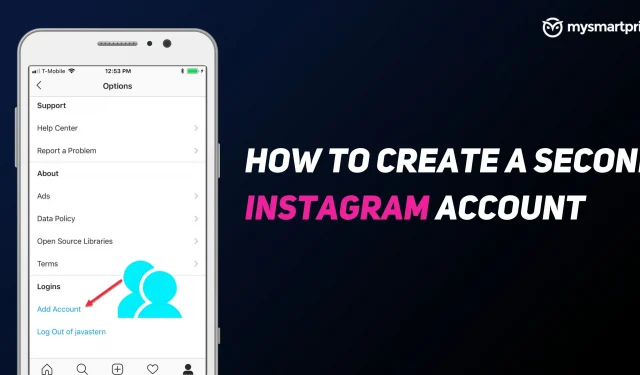
Instagram は、Meta が提供する広く人気のある写真と短いビデオの課金プラットフォームです。同社には毎日 5 億人を超えるアクティブ ユーザーがいます。このアプリケーションを使用すると、ユーザーはビデオ、ストーリーを作成し、ステッカーを追加し、いくつかのフィルターを使用できます。多くの人がソーシャルメディアアプリとして使用していますが、このプラットフォームをビジネスに使用している人もいます。個人アカウントとビジネスアカウントの間に境界線を設けるには、混同されないよう 2 つ目のアカウントを用意することが非常に重要です。
このガイドでは、2 番目の Instagram アカウントを作成する方法を見ていきます。ビジネス、ページ、店舗などに役立ちます。まず Android と iPhone を使用して Instagram の新しいアカウントを作成する方法を見ていき、次にコンピューターでインスタグラムのアカウントを作成する方法を見ていきます。後で、電話アカウントとコンピューターアカウントを追加および切り替える方法を説明します。Instagramでは最大5つのアカウントを追加できます。
こちらもお読みください:Instagramのログインアクティビティ:モバイルとPCでInstagramのログインアクティビティを確認および削除する方法
AndroidとiPhoneで2番目のInstagramアカウントを作成する方法
- Instagram アプリを開きます (最初のアカウントにログインしていることを確認してください)
- 右下隅にあるプロフィール写真をクリックします。
- 右上隅にある 3 本の水平線をクリックします。
- 設定を選択します
- 下にスクロールして「アカウントの追加」をクリックします。
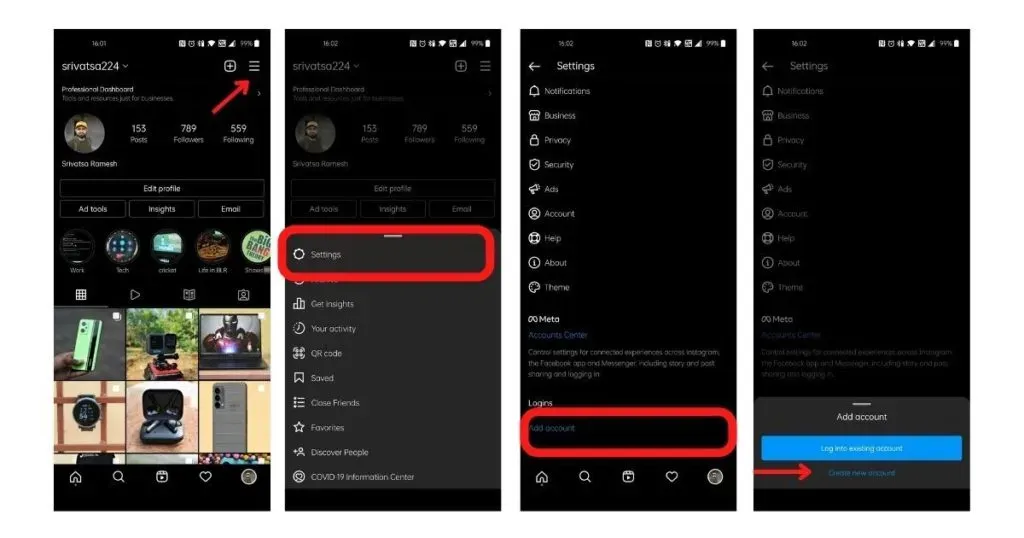
- 「新しいアカウントを作成する」を選択します
- アカウントに使用するユーザー名を入力して、利用可能かどうかを確認してください
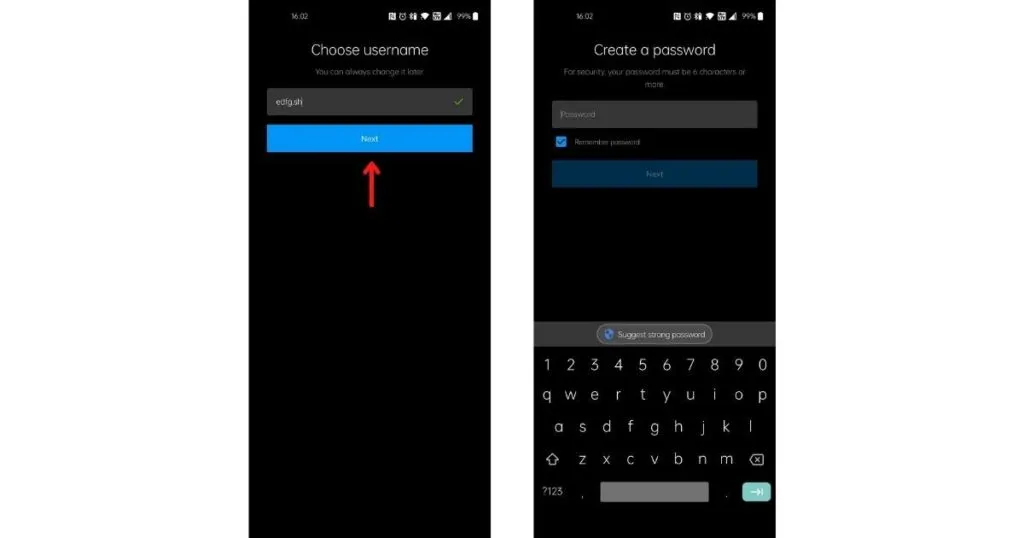
- パスワードを入力して「次へ」をクリックします
- 「登録を完了する」をクリックします(このステップで電話番号とメールアドレスを追加できます)。
- 次にプロフィール写真を追加するように求められますが、追加またはスキップできます。
2 番目の Instagram アカウントが作成され、2 番目のアカウントのメイン ページが表示されます。2 番目のアカウントでは、人、ページなどをフォローできます。
デスクトップで 2 つ目の Instagram アカウントを作成する方法
- Instagram.comにアクセスします
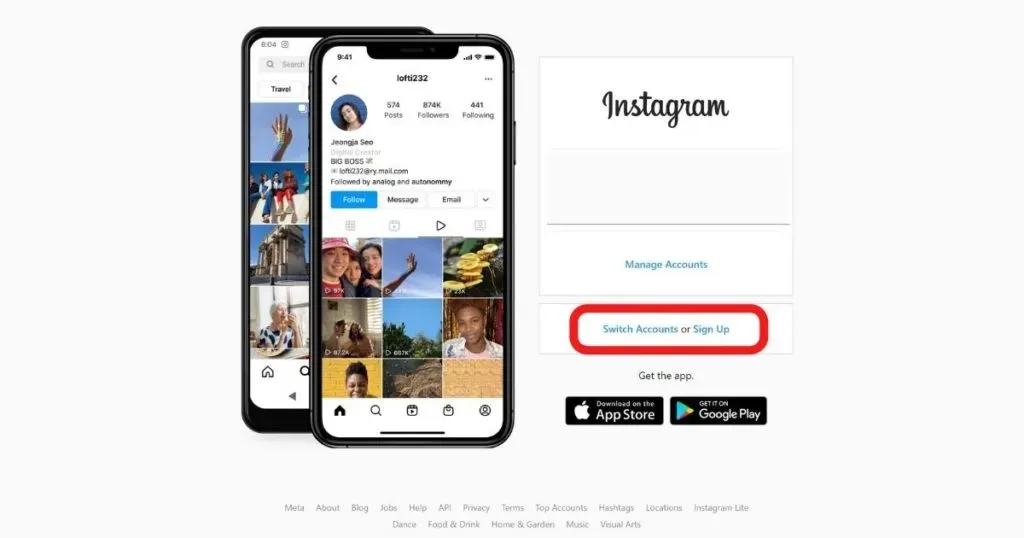
- 「登録」をクリックします
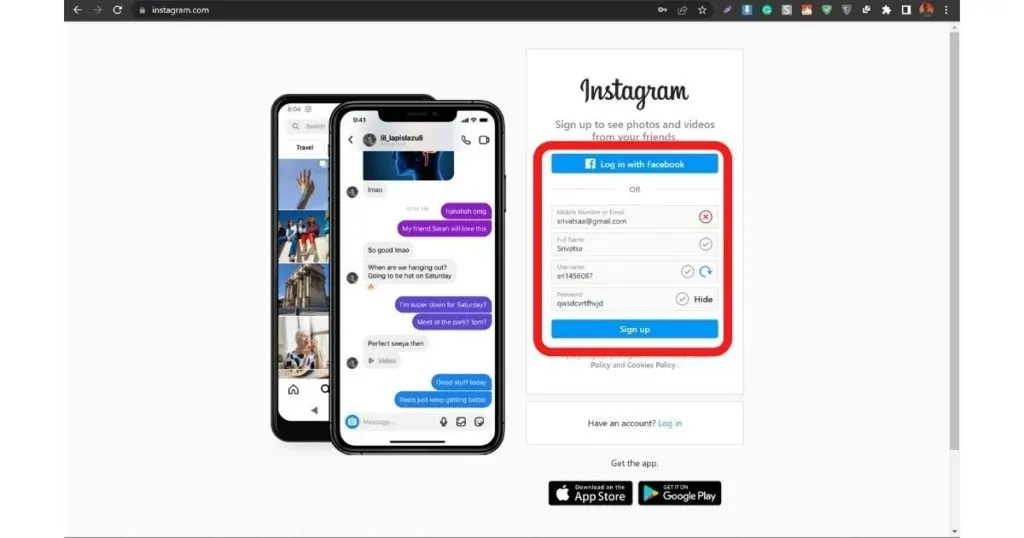
- 電話番号/メールアドレス、フルネーム、ユーザー名、パスワードを入力してください
- 「登録」をクリックします
あるいは、メインの Instagram アカウントにリンクされていない Facebook アカウントをお持ちの場合は、それを使用して、ここで 2 番目のアカウントにサインアップできます。新しいアカウントが作成され、サブアカウントのホームページにログインします。
Android と iPhone で 2 番目の Instagram アカウントを追加する方法
2 つ目の Instagram アカウントを作成したら、携帯電話とコンピューターの両方に追加できます。同じことを行う方法は次のとおりです。
- メインアカウントを使用して携帯電話で Instagram アプリを開きます。
- 右下隅にあるプロフィール写真をクリックします。
- 右上隅にある 3 本の水平線をクリックします。
- 設定を選択します
- 下にスクロールして「アカウントを追加」をクリックします
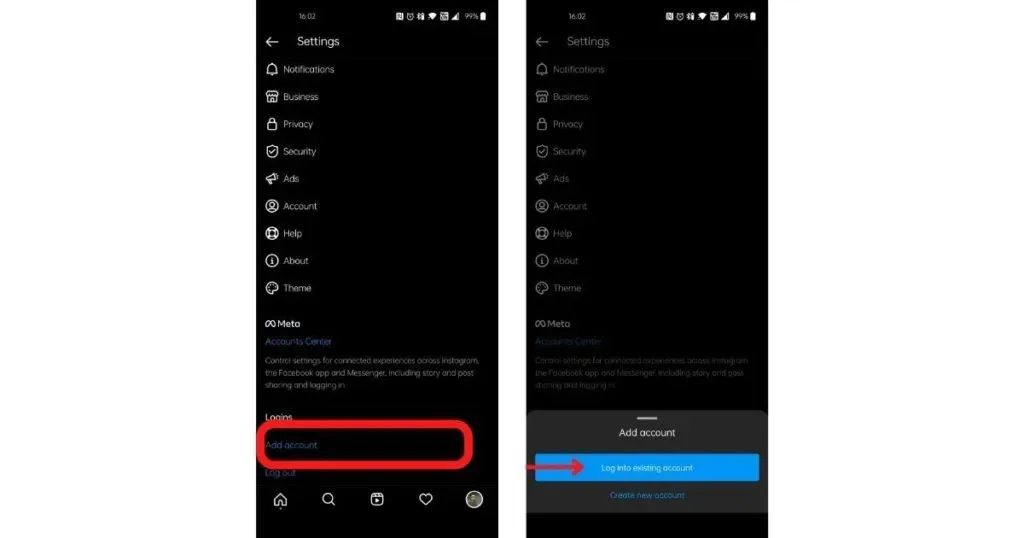
- 「既存のアカウントにサインイン」を選択します
- 2 番目のアカウント用に作成したユーザー名とパスワードを入力します。
- 「ログイン」をクリックします
Instagram では、2 番目の Instagram アカウントのメイン画面が表示されます。
パソコンでInstagramに2つ目のアカウントを追加する方法
- Instagram.comにアクセスし、少なくとも 1 つのアカウントにサインインしていることを確認してください。
- 上部のバーにあるプロフィール写真をクリックします。
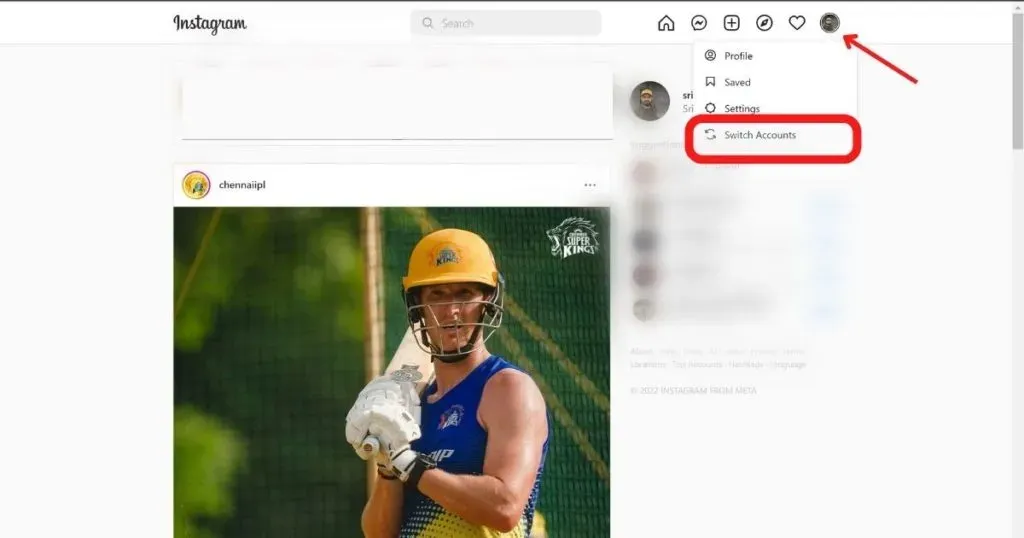
- 「アカウントを切り替える」を選択します
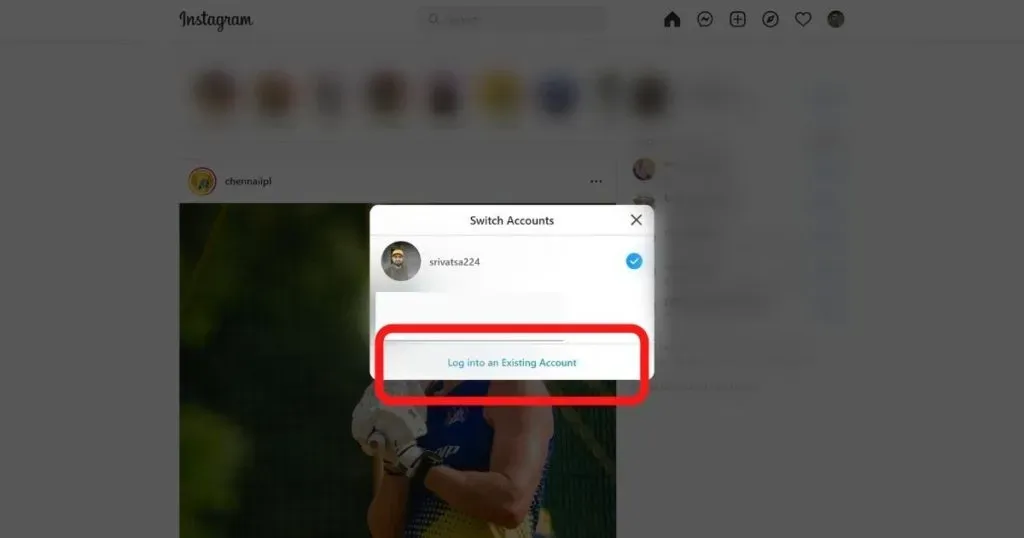
- 「既存のアカウントにサインイン」をクリックします
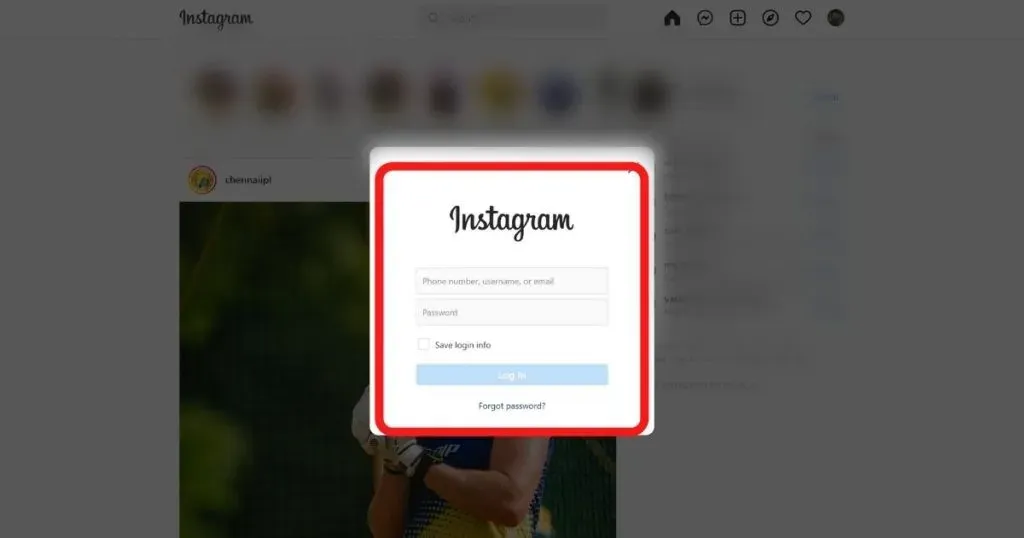
- ユーザー名とパスワードを入力してください
- 「ログイン」をクリックします
Instagramアカウントを切り替える方法
- Instagram アプリを開きます (すでに 2 つのアカウントにログインしていることを確認してください)
- 右下隅にあるプロフィール写真をクリックします。
- 画面上部のユーザー名をタップします。
- 切り替えたいアカウントをクリックします。
ヒント: 右下隅にあるプロフィール写真を長押ししてアカウントを切り替えることもできます。
コンピューターでは、ホーム画面のプロフィール写真とユーザー名の横にある [アカウントの切り替え] ボタンを使用できます。それをクリックすると、切り替えたい 2 番目のアカウントを選択できます。



コメントを残す